Вы когда-нибудь хотели изменить размер фотографии перед ее отправкой или публикацией в Интернете? Самый быстрый и простой способ сделать это - использовать ярлык. И это еще быстрее и проще, потому что я уже написал это для вас. Все, что вам нужно сделать, это поделиться фотографией из приложения «Фото», выбрать этот ярлык, и все готово. Проверить это.
Уменьшайте изображения с помощью ярлыков
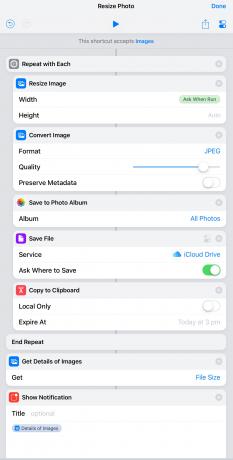
Фото: Cult of Mac
Это очень простой ярлык. Он принимает изображения в качестве входных данных, изменяет их размер, а затем сохраняет их. Как показано на скриншоте выше, полученное изображение сохраняется в вашей библиотеке фотографий, в папку iCloud Drive и копируется в буфер обмена. Вы можете (и, вероятно, должны) удалить те, которые вам не нужны. В Спросите, когда бежать вариант в Изменить размер изображения step появится диалоговое окно, в котором вы можете ввести новый размер.
Следует отметить еще одну деталь: я добавил Повторите с каждым цикл, чтобы вы могли запустить его сразу на нескольких изображениях. Просто поделитесь десятью изображениями, например, запустите для них этот ярлык, и все они будут преобразованы одновременно. В зависимости от того, как сохраняются результаты, вам может потребоваться выбрать место назначения для каждого из них. Вам также нужно будет выбрать размер для каждого.
У меня есть один ярлык, который ничего не делает, кроме изменения размера изображений до 2000 пикселей и сохранения их в моем приложении для полки, Yoink. Поскольку мне не нужно принимать никаких решений, все работает без дальнейшего взаимодействия. 2000 пикселей - оптимальный размер для публикации на Cult of Mac.
Это такой простой ярлык для создания, что вы можете сделать это сами. Используйте снимок экрана для справки и следуйте инструкциям.
Расширенные настройки
Собрав его вместе, я немного повозился с формулой. Эта версия считывает ширину входной фотографии и показывает ее вам в настраиваемом диалоговом окне. Это позволяет узнать исходную ширину, чтобы вам было легче выбрать новый размер:

Фото: Cult of Mac
Это немного сложнее, поэтому вы можете скачать здесь.
Загрузите его, продублируйте (на случай, если вы внесете изменение, которое сломает все) и настройте ярлык в соответствии со своими потребностями. Повеселись!


